如何对win7系统的登录界面进行截图|win7登录界面怎么截图
发布时间:2017-11-15 15:02:39 浏览数: 小编:kunyi
大家平时在操作win7系统的时候都是怎么进行截图的呢?小编一般使用的是QQ截图。但是现在有一个问题,如果你觉得系统的登录界面不错,很想把它截图下来,QQ截图肯定是不能用了。小编今天跟大家介绍的这个新方法,就是用来给你的登录界面截图的,有兴趣的可以一起来了解看看。
相关推荐:电脑公司GHOST WIN7 X86旗舰版系统下载
具体方法如下:
1
百度搜索“Win7 Login Screen Camera”,并下载。

2
解压下载文件后,双击“Win 7 Login Screen Camera Installer.exe”打开,点击“Install”安装服务。它会自动弹出黑色命令窗口并安装完成。
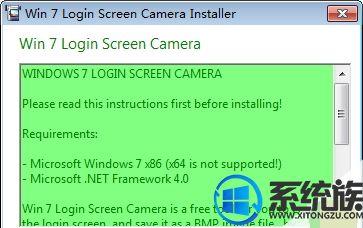
3
在登陆/锁屏界面点击左下角的“轻松访问”按钮启动Win7 Login Screen Camera。
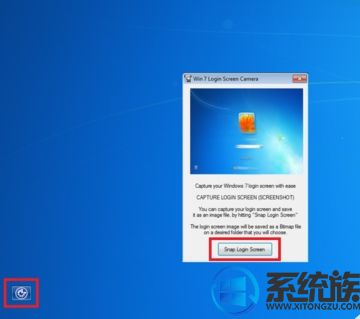
4
点击“Snap Login Screen”进行截屏,在弹出的窗口选择目录保存,然后关闭软件。
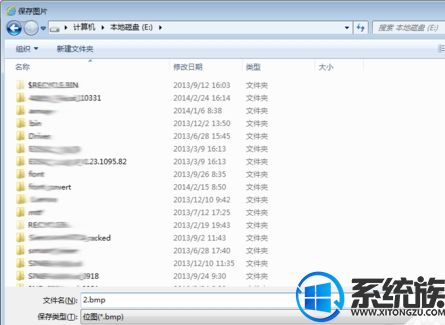
5
登陆进系统,打开刚刚保存的文件,看看是不是登陆/锁屏界面被完美的保存下来了?

按照上面几个步骤就可以完美截屏登录界面了,希望小编分享的这篇文章能对大家有所帮助。


















